Müziği iPad’den iPod’a Kolayca Aktarın
- 1. Çözüm: TunesGo ile iPad’den iPod’a müzik kopyalayın
- Çözüm 2: DrFoneTool ile ipad’den ipod’a müzik aktarın – 1 tıklamayla Telefon Aktarımı
1. Çözüm: TunesGo ile iPad’den iPod’a müzik kopyalayın
Wondershare TunesGo yüksek kalitesi ve fantastik özellikleri ile tanınır. Onun yardımıyla, sadece 3 tıklama ile iPad’den iPod’a müzik alabilirsiniz. Ek olarak, şarkıları iPad, iPod ve iPhone’dan iTunes bilgisayarına aktarır ve bunun tersi de geçerlidir. Bu programın ücretsiz deneme sürümünü indirin. İPad’den iPod’a müzik almak için aşağıdaki adımları izleyin.

Wondershare TunesGo
Müziği iPad’den iPod’a Kolayca ve Zahmetsizce Aktarın
- iPhone, iPad ve iPod’unuzdaki müzikleri, fotoğrafları, videoları, çalma listelerini özgürce iTunes Library’ye aktarın.
- Kayıpsız Ses Kalitesi – Aktardıktan sonra %100 orijinal ses kalitesini koruyun.
- Albüm resmi, çalma listeleri, ID3 etiketleri, derecelendirmeler, çalma sayıları vb. dahil olmak üzere iDevice cihazınızdan tüm müzik öğelerini aktarın ve paylaşın.
- iOS tarafından desteklenmeyen biçimleri otomatik olarak uyumlu biçimlere dönüştürün.
- iOS 5/4/13/12/11/10/9/8/7 çalıştıran iPad Pro, iPad Air, iPad mini, iPod touch 6, iPod touch 5 ve daha fazlasını destekler.
- Windows 10, iTunes 12, iOS 13, iPhone XS (Max) / iPhone XR, iPhone X ve iPhone 8 ile uyumlu
1 Adım. iPad ve iPod’unuzu bilgisayara bağlayın
Öncelikle bu programı bilgisayarınıza kurun ve çalıştırın. iPad ve iPod’unuzu aynı anda bilgisayara bağlayın. TunesGo, bağlandıklarında bunları otomatik olarak algılayacaktır. Ardından, hem iPad’iniz hem de iPod’unuz birincil pencerede görüntülenecektir.
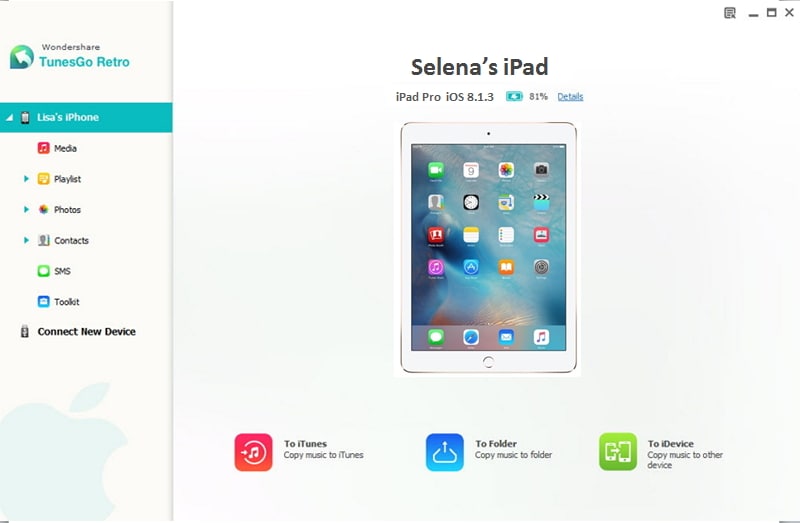
2 Adım. İPad’den iPod’a müzik aktarma
Sol dizin ağacında, iPad kategorinizin altında, medya penceresini açmak için ‘Medya’yı tıklayın. üst satırda ‘Müzik’i tıklayın. Ardından, dışa aktarmak istediğiniz şarkıları seçin ve ‘Dışa Aktar’ altında üçgen yapın. Açılır menüsünde ipod seçeneğinizi seçin.

Not: TunesGo, iPad air, iPad mini, Retina ekranlı iPad ve iPod touch dahil olmak üzere iOS 13, iOS 12, 11, iOS 10, iOS 9, iOS 8, iOS 7, iOS 5 ve iOS 6 çalıştıran birçok iPad ve iPod ile tam uyumludur. 5. Burada alabilirsiniz desteklenen tüm iPad ve iPod’lar.
İPad’den iPod’a müzik kopyalamanız birkaç saniye sürecektir. Hem iPad’inizin hem de iPod’unuzun her zaman bağlı olduğundan emin olun. Müzik aktarımı sona erdiğinde, iPod kategorinizin altındaki ‘Medya’yı ve ardından ‘Müzik’i tıklayarak içe aktarılan şarkıları kontrol edebilirsiniz.
TunesGo’yu indirin ve müziği iPad’den iPod’a taşıyın.
Çözüm 2: DrFoneTool ile ipad’den ipod’a müzik aktarın – 1 tıklamayla Telefon Aktarımı
DrFoneTool – Telefon Transferi özel olarak tasarlanmış telefondan telefona ve tabletlere veri aktarım aracıdır. 1 tıklama ile iPad’den iPod’a müzik aktarımını destekler.

DrFoneTool – Telefon Transferi
Tek Tıkla ipad’den ipod’a müzik aktarın
- Tüm videoları, fotoğrafları ve müzikleri aktarın ve uyumsuz olanları iPad’den iPod 6s’e dönüştürün.
- iPad Pro, iPad Air, iPad mini, iPod touch 5, iPod touch 4 ve en son iOS sürümünü destekler.

- DrFoneTool – Telefon Aktarımı, verilerinizin üçüncü bir cihazda yedeğini oluşturmak için de kullanılabilir.
- Silmeyi seçmediğiniz sürece mevcut dosyaların üzerine yazılmaz.
- Windows 10 veya Mac 10.14 ile tam uyumlu
Not: DrFoneTool – Telefon Aktarımı, iOS 13/12/11/10/9/7/8/6/5 çalıştıran iPod ve iPad’i destekler. Burada DrFoneTool tarafından desteklenen iPod ve iPad – Telefon Transferi.
DrFoneTool ile ipad’den ipod’a müzik aktarma adımları – Telefon Aktarımı
Windows ve Mac sürümü benzer şekilde çalıştığı için burada sadece Windows sürümünü deneme olarak alıyorum.
1 Adım. DrFoneTool’u kurun ve başlatın – Telefon Transferi
Her şeyden önce, bilgisayarınıza DrFoneTool – Phone Transfer’i kurun ve başlatın. Ardından, birincil pencere aşağıdaki resimdeki gibi görünür. ‘Telefon Aktarımı’nı tıklayın.

2 Adım. iPod ve iPad’inizi USB kablolarıyla bilgisayara bağlayın
Hem iPod’unuzu hem de iPad’inizi USB kablolarıyla bilgisayara bağlayın. DrFoneTool – Telefon Aktarımı bunları hızlı bir şekilde algılar ve birincil pencerede gösterir. Sağ alt köşede, ‘Kopyalamadan önce verileri temizle’ seçeneğini işaretleyin ve iPad müziğini kaydetmek için iPod’unuzdaki müzik silinecektir. Yapmak istemiyorsan boş ver.
Not: ‘Çevir’i tıklayarak iPad ve iPod’unuzun yerlerini değiştirebilirsiniz.

3 Adım. Müziği iPad’den iPod’a taşıyın
Varsayılan olarak, müzik, fotoğraflar, videolar, takvim, iMessages ve kişiler kontrol edilir. Müzik aktarmak için kişilerin, videoların ve fotoğrafların işaretini kaldırmalısınız. Ardından, ‘Aktarımı Başlat’ı tıklayın. iPad ve iPod’unuzun her zaman bağlı olduğundan emin olun. Aktarma bittiğinde, ‘Tamam’ı tıklayabilirsiniz.

En son makaleler

